Η Apple, ο αμερικανικός αυτός τεχνολογικός κολοσσός, κάθε χρόνο ανακοινώνει όλα τα updates στο λειτουργικό σύστημα των συσκευών της, αλλά και τις λειτουργίες που το συνοδεύουν. Ο λόγος εν προκειμένω αφορά στο iOS 17, το οποίο “υπόσχεται” να κάνει το iPhone πιο προσωπικό και διαισθητικό. Μία από τις λειτουργίες που βοηθούν στο να επιτευχθεί αυτό, είναι το StandBy Mode. Τι είναι λοιπόν το StandBy Mode στο iPhone και πώς μπορείς να το ενεργοποιήσεις;
Διάβασε επίσης: How to: Αντιγραφή κειμένου από εικόνα στο iPhone
Το StandBy Mode στο iOS 17 του iPhone
Η Apple ορίζει το StandBy στο iOS 17 ως μια ολοκαίνουργια εμπειρία πλήρους οθόνης που μπορείς να χρησιμοποιήσεις κατά τη φόρτιση του iPhone σου. Η ιδέα πίσω από αυτό είναι να κάνει τη συσκευή χρήσιμη όταν παραμένει σε αδράνεια (όταν προφανώς είναι ενεργοποιημένη). Σου εμφανίζει ουσιαστικά πληροφορίες, τις οποίες μπορείς να δεις “στα κλεφτά”.
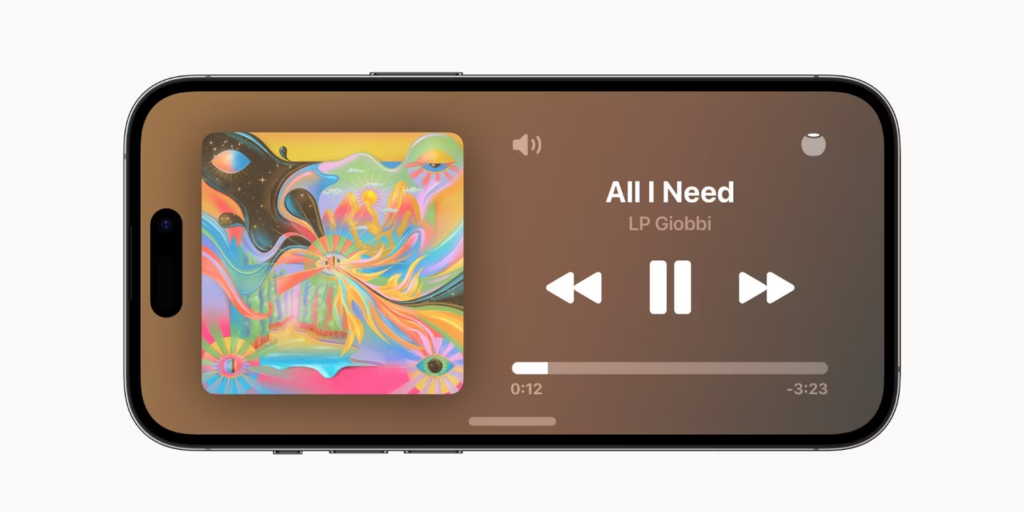
Μπορείς να χρησιμοποιήσεις αυτήν τη λειτουργία με πολλούς τρόπους. Ειδικότερα, έχεις μια προβολή ρολογιού με πολλά faces. Μπορείς επίσης να τη χρησιμοποιήσεις για να προβάλλει τυχαία φωτογραφίες από το Photos App. Συν τοις άλλοις, υπάρχει και μια προβολή widget όπου μπορείς να ρυθμίσεις διάφορα iOS widgets για Home, Apple Music και third-party apps. Εκτός από αυτό, τα στοιχεία ελέγχου Live Activities, ειδοποιήσεων, Siri και αναπαραγωγής ήχου είναι επίσης διαθέσιμα μέσω μοναδικών widgets πλήρους οθόνης.
Το StandBy Mode στα iPhone που υποστηρίζουν iOS 17 συνδέεται αυτόματα όταν τοποθετήσεις το κινητό σου σε οριζόντιο προσανατολισμό σε μια σταθερή επιφάνεια ενώ είναι συνδεδεμένο στην πρίζα. Η οθόνη σου θα επανέλθει αυτόματα στο κανονικό, αν αλλάξεις τον προσανατολισμό ή αποσυνδέσεις τον φορτιστή. Σημειωτέον πως όταν ανιχνεύεται χαμηλός φωτισμός, το StandBy Mode θα αλλάξει την οθόνη σε κόκκινο τόνο για να αποφευχθεί η εκπομπή λαμπερού φωτός από την οθόνη.
Κλείνοντας να πούμε ότι το να ενεργοποιήσεις το StandBy Mode στο iPhone σου αποτελεί μια πάρα πολύ εύκολη διαδικασία. Τα βήματα είναι τα εξής:
1. Αρχικά, άνοιξε το Settings App στο κινητό σου.
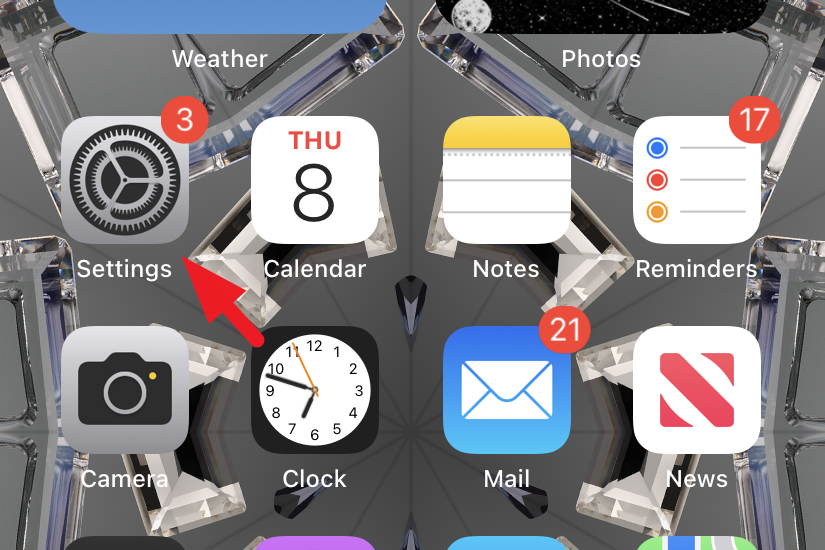
2. Έπειτα, κάνε scroll προς τα κάτω μέχρι να βρεις το StandBy Mode.
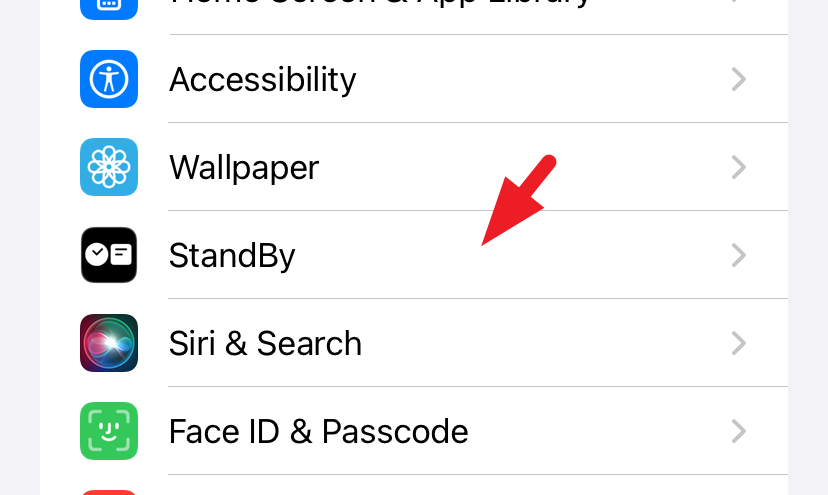
3. Τέλος, ενεργοποίησε τον διακόπτη δίπλα από τη λειτουργία και είσαι έτοιμος!
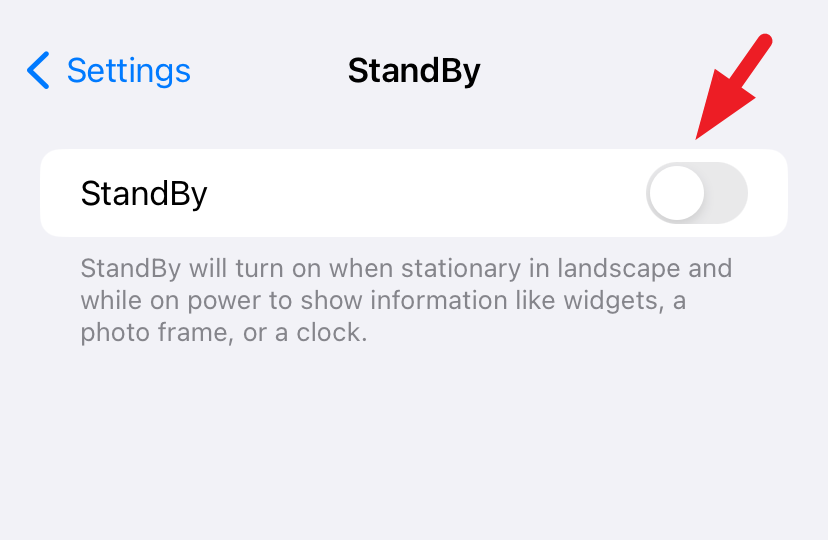
Διάβασε επίσης: Πώς να χρησιμοποιήσεις το Cinematic Mode στο iPhone







